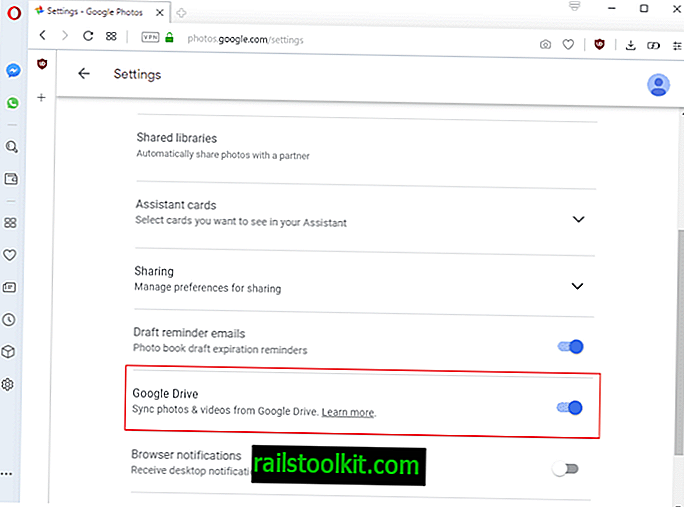Streamtuner est l'une de ces applications Linux qui passeraient probablement inaperçues sans aucune mention. C'est dommage vu la facilité avec laquelle il est facile de rechercher et de syntoniser différents flux de musique sans avoir à appuyer sur la commande ou même à google vos types de musique préférés.
Avec Streamtuner, vous trouverez de nombreux genres musicaux au bout de vos doigts qui vous attendent pour les diffuser en continu sur vos haut-parleurs. Mais à quel point Streamtune est-il facile? Vous serez surpris à quel point facile. Et Streamtuner n'est pas limité à Shoutcast. Vous pouvez diffuser:
- Live365
- Xiph.org
- basic.ch
- cours d'eau locaux
et beaucoup plus.
Obtenir et installer
Streamtuner doit être inclus dans les référentiels de vos distributions pour que vous puissiez ouvrir votre utilitaire Ajout / Suppression de logiciels, rechercher Streamtuner, sélectionner Streamtune et appliquer les modifications.
Une fois le tuner de flux installé, vous le trouverez très probablement dans le sous-menu Audio de votre menu principal. Si vous ne pouvez pas le localiser, vous pouvez le démarrer en lançant la commande streamtuner à partir de la ligne de commande.
Comment ça marche

Streamtuner est assez facile à utiliser. Une fois ouvert (voir Figure 1), vous naviguez dans les différents flux, sélectionnez le flux souhaité et cliquez sur le bouton Syntoniser. Vous pouvez même enregistrer un flux (au format mp3 par défaut) en cliquant sur le bouton Enregistrer.
Les options
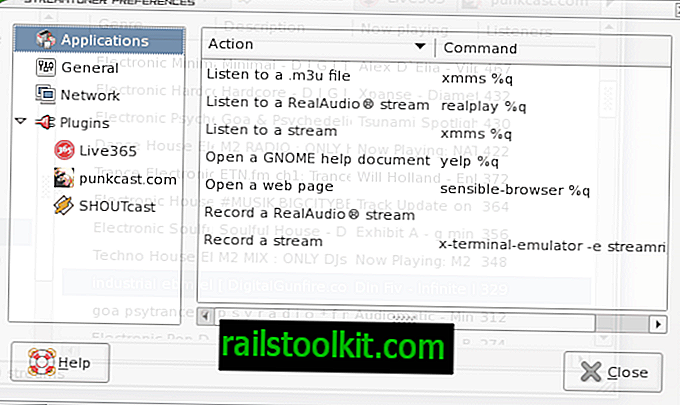
Streamtuner utilisera par défaut l’application que vous avez configurée pour lire le flux en question. Par défaut, mon installation permettait à XMMS de lire les flux. Cependant, vous pouvez configurer Streamtuner pour utiliser toute application permettant de lire le flux.
Pour configurer Streamtuner afin qu'il utilise une autre application, cliquez sur l'entrée Préférences dans le menu Edition, ce qui ouvrira la fenêtre Préférences (voir la figure 2). Dans cette fenêtre, vous verrez les différents types d’actions pour Streamtuner. Pour modifier une commande afin de gérer cette action, double-cliquez sur l'action concernée, supprimez la commande utilisée et remplacez-la. Vous devez connaître la commande exacte pour exécuter l'application que vous souhaitez utiliser. Assurez-vous de conserver le suffixe "% q" sur la commande (sinon, l'application s'ouvrira, mais pas pour le flux particulier.)
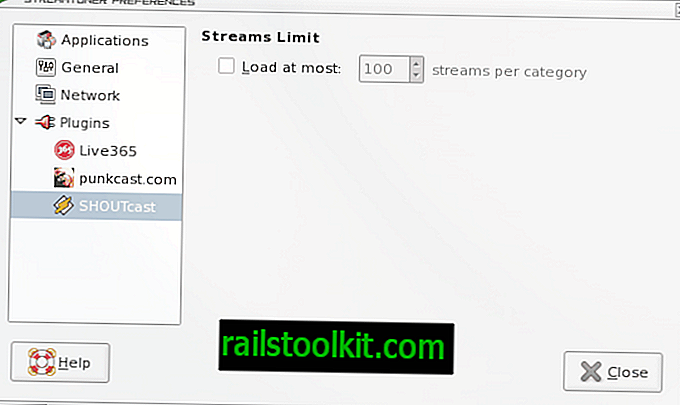
Dans cette même fenêtre Préférences, vous pouvez définir le nombre de flux chargés pour chaque type de serveur en cliquant sur le plug-in du serveur concerné. Par défaut, chacun chargera 100 flux disponibles. Vous pouvez le faire en cliquant simplement sur la case à cocher en sélectionnant l'entrée "Charger au plus" et en augmentant le montant (voir la figure 3).
Recherche de musique
Vous pouvez rechercher un genre particulier de musique, artiste, chanson, etc. dans Streamtuner. Pour ce faire, cliquez sur l'entrée Rechercher dans le menu Edition ou appuyez sur la combinaison de touches Ctrl-f. Cela fera apparaître une boîte de dialogue de recherche. Entrez votre chaîne de recherche et cliquez sur Rechercher. Les résultats apparaîtront dans la fenêtre principale où vous pourrez ensuite faire votre choix parmi les différents flux. Pour effectuer une autre recherche, vous devez d'abord cliquer sur le bouton Recharger, puis lancer votre recherche suivante. Cette méthode de recherche ne cherchera que le type de serveur dans lequel vous vous trouvez actuellement. Donc, si vous voulez passer de la recherche de Shoutcast à la recherche de Live365, vous devrez Cliquez sur l'onglet Serveur puis lancez votre recherche.
Dernières pensées
Si vous cherchez un moyen d’écouter de la musique en streaming sur un ordinateur Linux, ne cherchez pas plus loin que Streamtune. Il est facile à utiliser, fiable et offre une grande quantité de genres musicaux et de stations à diffuser.